您想向您的 wordpress 網站添加術語表或詞典部分嗎?
如果客戶不確定專業術語或縮寫,詞匯表可以為他們提供所需的信息。通過這種方式,您可以幫助訪客更好地了解行業主題,并將自己展示為您所在領域的專家。
在本文中,我們將向您展示如何在 wordpress 網站上添加術語表或詞典。
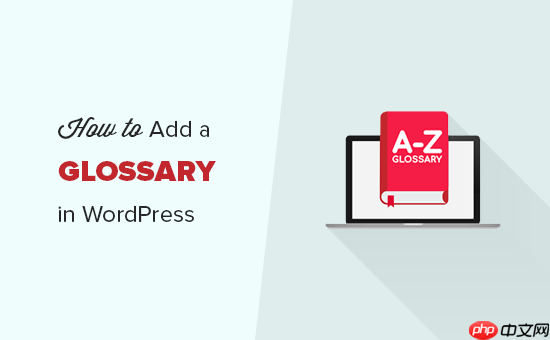
什么是術語表或詞典?
術語表或詞典按字母順序列出專業術語,然后提供定義。
與物理詞典一樣,在線詞匯表可以幫助訪問者找到他們不確定的任何術語、短語或縮寫的含義,例如我們的 WPBeginner?WordPress 詞匯表。
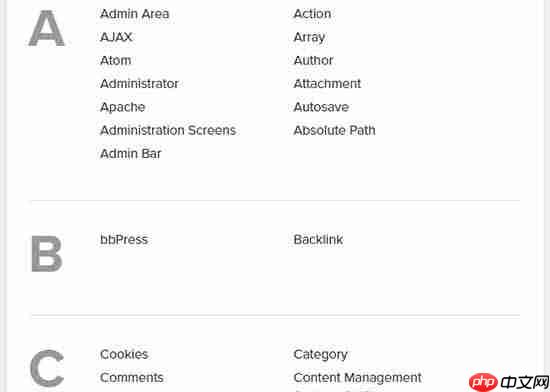
這可以幫助潛在客戶了解您的博客文章、指南、教程和其他資源。這可以讓他們在您的網站上停留更長時間,從而增加頁面瀏覽量并降低 WordPress 的跳出率。
通過將自己展現為一位平易近人且樂于助人的行業專家,您還可以鼓勵訪客不斷回來。如果您使用WooCommerce這樣的插件銷售在線產品或服務,那么這種信任和尊重甚至可以幫助您獲得更多銷售額。
話雖如此,讓我們看看如何在 WordPress 網站上輕松添加術語表或詞典部分。
視頻教程
https://www.youtube.com/embed/cxz3e8xhL_k?version=3&rel=0&fs=1&showsearch=0&showinfo=1&iv_load_policy=1&wmode=transparent訂閱 WPBeginner
https://www.youtube.com/subscribe_embed?usegapi=1&channel=wpbeginner&layout=default&count=default&origin=https%3A%2F%2Fwpbeginner.com&gsrc=3p&ic=1&jsh=m%3B%2F_%2Fscs%2Fapps-Static%2F_%2Fjs%2Fk%3Doz.gapi.en.vQiXRrxCe40.O%2Fam%3DAQ%2Fd%3D1%2Frs%3DAGLTcCMBxIGVyXSdvvcs43a64yHt_P7dfg%2Fm%3D__features__#_methods=onPlusOne%2C_ready%2C_close%2C_open%2C_resizeMe%2C_renderstart%2Concircled%2Cdrefresh%2Cerefresh&id=I0_1448178294715&parent=https%3A%2F%2Fwpbeginner.com
如果您不想看視頻教程,那么您可以繼續閱讀文字版本。
在您的 WordPress 網站上添加術語表或詞典
將術語表或詞典添加到WordPress 網站的最簡單方法是使用CM Tooltip Glossary插件。該插件可讓您將所有專業術語和縮寫組織到一個列表中,然后在工具提示中顯示每個定義。

您需要做的第一件事是安裝并激活 CM Tooltip Glossary。有關更多詳細信息,請參閱我們有關如何安裝 WordPress 插件的分步指南。
激活后,系統會要求您輸入您的電子郵件地址來注冊該插件。
如果您不想加入 CM 工具提示詞匯表電子郵件列表,只需單擊“跳過”即可。您仍然可以使用該插件的所有功能。
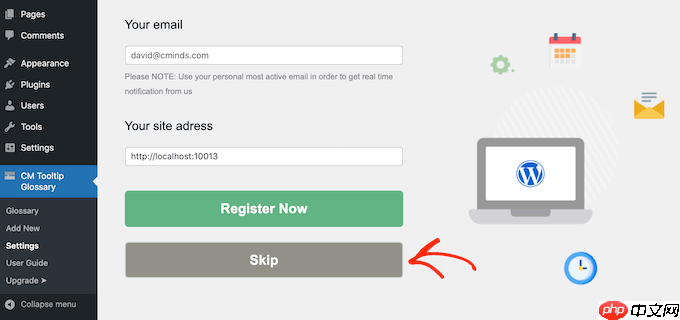
之后,單擊“常規設置”選項卡。
在這里,您可以通過打開“詞匯表索引頁面 ID”下拉列表并從列表中選擇一個頁面,將詞匯表添加到任何頁面。
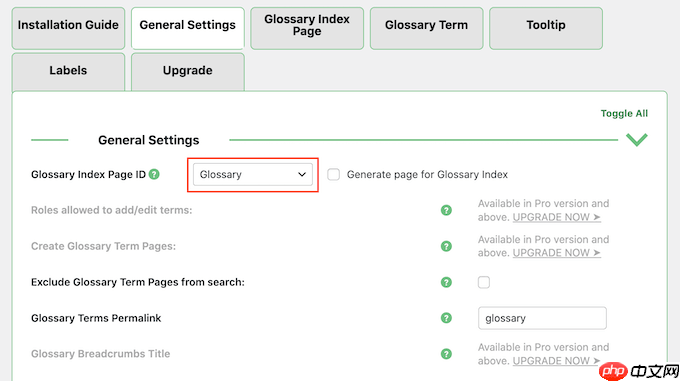
如果您愿意,可以通過選中“生成術語表索引頁面”旁邊的框來為術語表創建新頁面。
然后,找到“詞匯表術語永久鏈接”字段并輸入要用于新頁面的 URL slug。
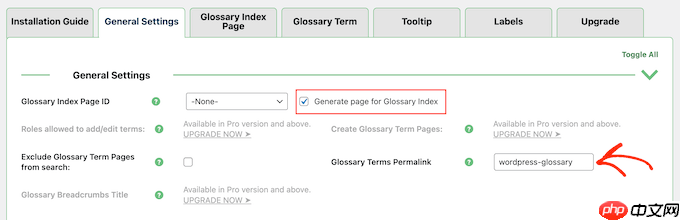
如果您不添加 URL,則插件將僅使用 /glossary。
默認情況下,當術語表術語出現在您的頁面、帖子和術語表本身中時,CM Tooltip Glossary 將突出顯示術語表術語。
如果您想更改這些設置,請滾動到“術語突出顯示”部分。
您現在可以刪除“突出顯示給定帖子類型的術語”中的任何選項。您還可以在要突出顯示術語表術語的任何其他區域中鍵入內容,例如您可能使用的任何自定義帖子類型。
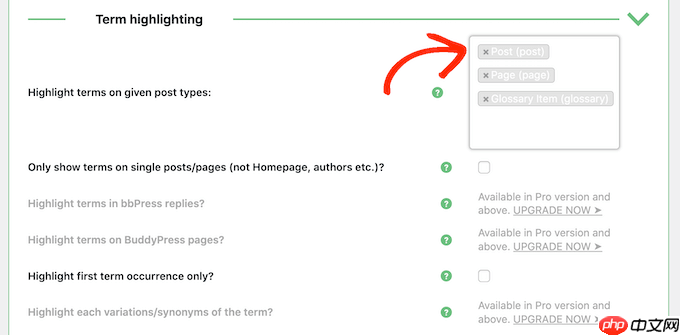
之后,您可以選擇是否在每次出現在頁面上時突出顯示術語表術語,還是僅在第一次出現時突出顯示術語表術語。
如果它是一個常見單詞,那么我們建議僅在該術語第一次出現時突出顯示,以避免分散讀者的注意力。
但是,如果單詞或定義很復雜,那么每次該單詞出現在您的網站上時,訪問者可能會喜歡能夠訪問術語表。
要進行此更改,請選中或取消選中“僅突出顯示第一個術語出現”旁邊的框。
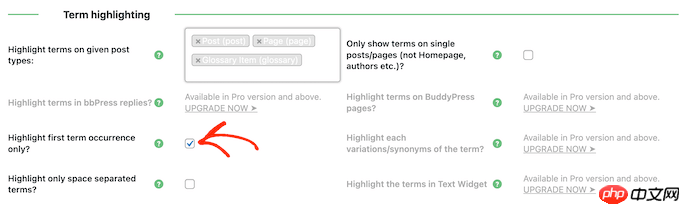
如果您對術語表的設置感到滿意,只需滾動到屏幕底部并單擊“保存更改”。
之后,您可以單擊“術語表索引頁”選項卡并配置術語表顯示設置。例如,您可以對詞匯表頁面使用平鋪布局并更改平鋪的寬度。
大多數這些設置都很簡單。但是,如果您需要有關某個選項的更多信息,只需將鼠標懸停在其“?”上即可?圖標以查看此特定選項的作用。
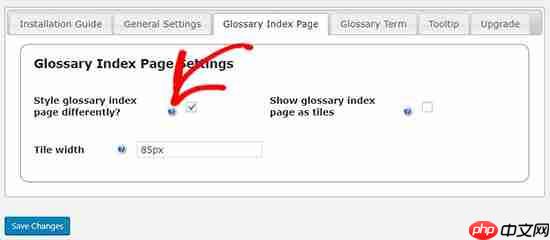
接下來,您可以通過選擇“術語表術語”選項卡來檢查術語表的鏈接設置。
在這里,您可以通過使用不同的顏色、下劃線效果和懸停狀態來更改詞匯表鏈接的外觀。
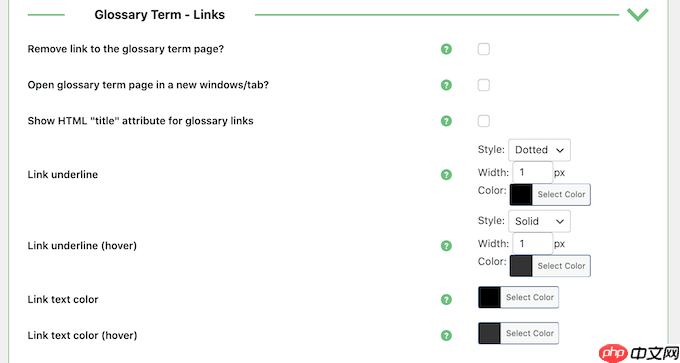
您還可以選擇“在新窗口/選項卡中打開術語表術語頁面”。如果您想顯示有關每個術語表術語的大量信息,這可能是默認工具提示的一個很好的替代方案。
添加新的術語表
當您對術語表的設置感到滿意后,您就可以通過轉至CM Tooltip Glossary ? Add New開始添加術語和定義。
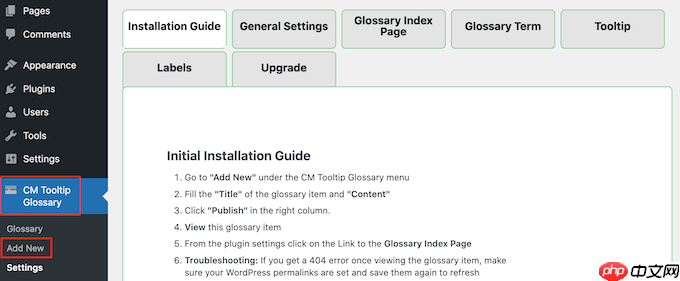
添加新的術語表類似于撰寫一篇精彩的博客文章。只需輸入標題,該標題就會出現在術語表頁面的列表中。
然后,在主WordPress 塊編輯器中輸入定義。如果您選擇“在新窗口/選項卡中打開術語表術語頁”,此文本將顯示在工具提示或新選項卡中。
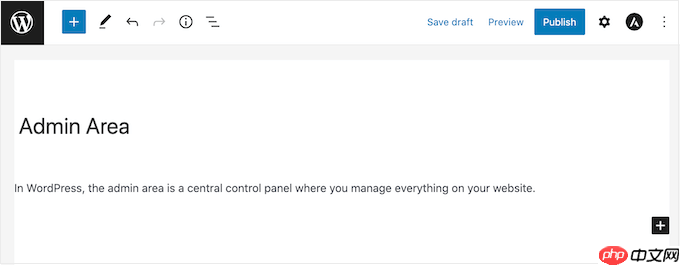
準備好后,只需單擊“發布”按鈕即可。
您可以添加任意數量的術語表術語,該插件會自動按字母順序排列它們。添加一些術語后,您可以訪問您的WordPress 博客或網站以查看正在運行的術語表頁面。
注意:您可以在“術語表術語永久鏈接”URL 中找到術語表頁面,如插件設置中所定義。
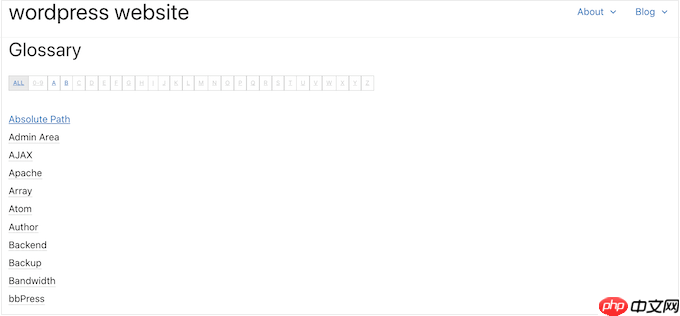
創建術語表后,您將希望幫助訪問者找到它。這可能意味著將其添加到您網站的導航菜單或WordPress 頁腳中。
我們希望本文能幫助您了解如何在 WordPress 網站上添加術語表或詞典。您可能還想查看我們的WordPress SEO 終極指南,或查看我們的專家精選的小型企業最佳實時聊天軟件。







